윈도우, 맥 모두 사용할 수 있는 Power Toys는 컴퓨터를 사용하면서 이용자를 편리하게 해주는 여러가지 기능들을 갖고 있습니다. 이중에서 키 매핑 기능을 이용해 한/영 전환키를 매핑하여 사용할 수 있는데요, 한/영 전환키를 변경하는 방법을 설명하며 Power Toys의 키매핑 기능에 대해 알아보겠습니다.
이 방법을 이용하면 한영키가 없는 소형화 된 키보드에서의 한영키 지정이나 원하는 키로 완전히 변경하는 방법이 가능합니다.
Power Toys 다운로드 및 설치하기
먼저 Power Toys를 사용하기 위해서는 프로그램의 설치가 필요합니다.
MS에서 직접 배포하는 프로그램으로 Microsoft의 앱스토어인 Microsoft Store에서 Power Toys를 검색하여 직접 다운받거나 PowerToys App링크로 이용하여 다운받아주시면 됩니다. 또는 MS PowerToys설치 안내 페이지로 이동하여 원하는 방법을 사용하여 설치할 수 있습니다.

키 매핑 하기
설치가 완료되었다면 키 매핑을 시작할 차례입니다. Power Toys를 켜면 Power Toys시작 창이 열립니다. 좌측의 Keyboard Manager 탭으로 이동 키 메뉴에서 키 다시 매핑으로 진입합니다.
실제 키:에 사용할 키를 설정합니다.매핑 대상:은 드롭다운을 내려 IME Hangul을 선택해 줍니다.확인을 눌러 설정을 마무리 합니다.
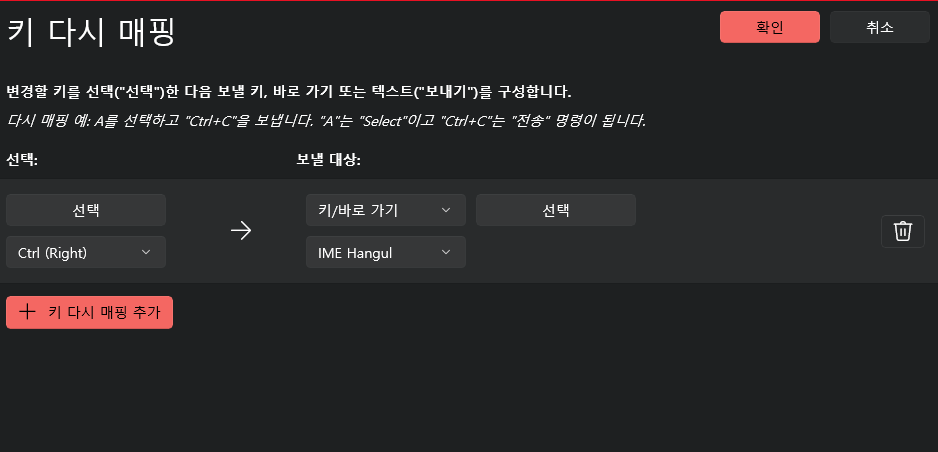
위의 방법으로 원하는 키를 내가 원하는 대로 매핑할 수 있습니다.
관리자모드로 자동실행 설정하기
이제 Power toys에게 언제나 PC를 제어할 수 있는 권한을 주어야 합니다. 권한이 없다면 타 프로그램 실행등으로 powertoys가 제기능을 못하는 경우가 발생할 수 있습니다. 아래 순서를 따라 관리자 권한을 부여해주세요.
- Power Toys시작 창이라면 일반 ➡️ 설정 열기로 이동합니다.
또는, 시스템트레이에서 powerToys를 더블클릭하면 설정창으로 이동합니다. - 일반 탭에서 관리자 모드 메뉴로 이동
관리자 자격으로 PowerToys 다시 시작을 눌러 재시작 합니다. 항상 관리자 권한으로 실행을 켜줍니다.

이로써 관리자 권한을 완전히 부여했습니다.
설정이 완료되면 내가 지정한 키로 한/영 전환을 할 수 있게 됩니다. 저같은경우는 우측 ALT키가 없는 키보드가 있어 우측 컨트롤 키를 한영키로 매핑하여 작업해 보았는데요, 이 외에도 여러가지로 활용해 볼 수 있을듯 합니다.

